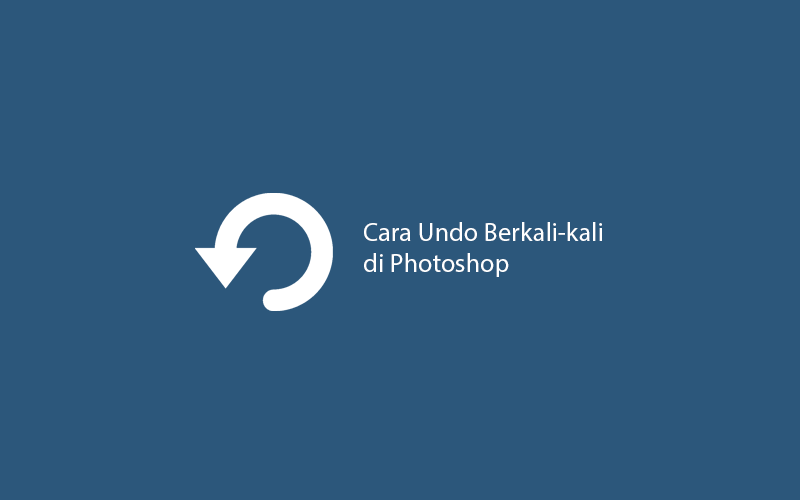Bingung bagaimana cara undo di Photoshop saat ada kesalahan editing gambar atau foto? Tenang, kami punya trik nya di sini.
Tatkala membuat sebuah desain atau mengedit foto dengan Photoshop, tak jarang kita melakukan kesalahan atau ingin membatalkan langkah yang sebelumnya sudah kita terapkan.
Kalau di Microsoft Office, kita bisa memanfaatkan fitur undo dengan menekan kombinasi tombol CTRL+Z untuk kembali ke langkah sebelumnya atau membatalkan langkah saat ini.
Nah kalau di Photoshop, apakah fitur undo ini ada ataukah ada fitur lain yang fungsinya sama?
Jawabannya, di Photoshop juga ada fitur undo tapi hanya bisa digunakan satu kali saja pada setiap langkah.
Artinya, saat melakukan kesalahan dan menggunakan fitur undo untuk kembali ke langkah sebelumnya, maka fitur undo tersebut tidak bisa digunakan lagi.
[adinserter block=”2″]
Intinya fitur undo di Photoshop tidak bisa digunakan berkali-kali layaknya fitur undo Microsoft Office.
Lalu, bagaimana solusinya jika kamu sudah melakukan banyak langkah dan ingin melakukan undo berkali-kali di Photoshop?
Nah kabar baiknya, untuk permasalahan ini Photoshop sudah menyediakan fitur tambahan bernama step backward dan step forward.
Jadi kalau kamu ingin kembali ke langkah sebelumnya berkali-kali, kamu bisa gunakan fitur step backward.
Kemudian kalau ingin maju berkali-kali ke langkah berikutnya,maka fitur step forward lah yang bisa kamu gunakan.
Tapi sepertinya masih banyak orang terutama yang baru belajar Photoshop yang belum tahu cara menggunakan fitur step backward.
Untuk itulah di sini kami ingin berbagai cara menggunakan fitur tersebut sebagai alternatif cara undo di Photoshop.
Yuk, langsung saja simak panduannya berikut ini.
[adinserter block=”3″]
Cara Undo Berkali-kali di Photoshop
Entah apa alasannya pengembang Photoshop menyematkan fitur undo yang hanya bisa digunakan satu kali saja.
Padahal bagi kita yang masih pemula, fitur undo yang bisa digunakan berkali-kali sangatlah penting karena sebagai pemula kita pasti sering melakukan kekeliruan saat membuat desain atau mengedit gambar.
Baiklah, tanpa berlama-lama lagi, berikut ini cara undo di Photoshop dengan fitur step backward:
Akses Menu Edit
Saat ingin mengulangi atau kembali ke langkah sebelumnya, silahkan klik menu edit. Letak menu ini biasanya ada di sebelah menu file.
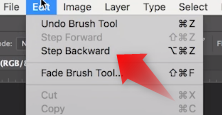
Pilih Step Backward
Selanjutnya, kamu tinggal memilih fitur step backward yang ada di bawah menu undo. Setelah mengklik step backward, maka kamu akan dibawa ke langkah sebelumnya.
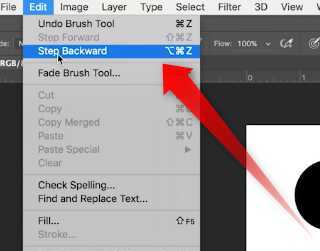
Untuk kembali jauh ke langkah sebelumnya berkali-kali, maka silahkan ulangi lagi mengakses menu edit dan memilih fitur step backward. Selesai.
Oh ya, fitur step backward ini bisa kamu aktifkan juga dengan shortcut kombinasi tombol ALT+CTRL+Z.
Baca juga artikel menarik lainnya dari kami: Cara membuat gambar GIF di Photoshop
[adinserter block=”4″]
Ganti Versi Photoshop
Sebenarnya ada cara yang lebih praktis agar bisa menggunakan fungsi undo berkali-kali di Photoshop.
Setelah melakukan riset informasi dan mencoba langsung, kami menemukan bahwa fitur undo di Photoshop ternyata sudah bisa digunakan lebih dari satu kali pada Photoshop versi terbaru.
Kami tidak tahu pasti mulai dari versi berapa fitur undo di Photoshop bisa digunakan berkali-kali.
Yang pasti, kami sudah mencobanya pada Adobe Photoshop versi 21.0.2, dan terbukti kami berhasil kembali beberapa langkah hanya dengan menggunakan fitur undo yang bisa diakses menggunakan shortcut kombinasi tombol CTRL+Z.
Jadi kalau kamu tidak ingin repot-repot mengakses menu edit kemudian memilih step backward berulang kali, maka segera upgrade aplikasi Photoshop kamu ke versi terbaru.
[adinserter block=”5″]
Penutup
Demikianlah cara undo berkali-kali di Photoshop. Bagi kamu yang saat ini masih menggunakan Photoshop versi lawas misalnya Photoshop CS6, maka kamu bisa menggunakan cara pertama dan kedua.
Tapi kalau kamu sudah meng-upgrade Photoshop kamu ke versi terbaru, maka selamat karena kamu sekarang tidak perlu bingung lagi karena fitur undo di Photoshop versi anyar sudah bisa digunakan berkali-kali.
Demikian semoga bermanfaat dan terima kasih sudah membaca.